Photoshop programının araçları ile görüntüdeki bir nesneyi rengine göre seçebilirsiniz. Bunun için tasarımcılar "Sihirli Değnek", "Manyetik Kement" kullanır veya renk eşiklerini değiştirmek için özel teknikler kullanır. Seçim, kural olarak, bir nesneyi kesip başka bir dosyaya taşımak için kullanılır. Siyah beyaz bir arka plana karşı bir rengi vurgulamak çok uygundur. Bu teknik, en yüksek kalitede seçimi yapmanızı sağlar, nesnenin sınırlarının doğru bir şekilde oluşturulması için önemlidir.
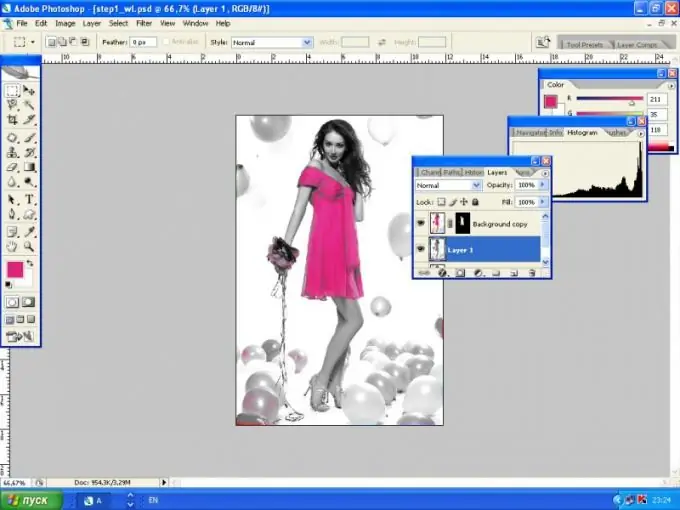
Gerekli
Adobe Photoshop, özel görüntü
Talimatlar
Aşama 1
Adobe Photoshop'u bilgisayarınıza yükleyin ve başlatın. Ctrl + O kısayol tuşlarını kullanarak çalışacağınız görüntüyü açın.
Adım 2
Seç > Renk Aralığı'na gidin. Açılan pencerede seçeceğiniz renge tıklayın. Göstergeyi yalnızca gerekli alan seçilene kadar bir yandan diğer yana hareket ettirin. Tamam'ı tıklayın.
Aşama 3
Katmanın bir kopyasını oluşturun (Yeni bir katman oluşturun) ve bir vektör maskesi oluşturun (Vektörel maske ekleyin). Seçilen kısmı görüntünün geri kalanından ayırmak gerekir. Ana fotoğraf zarar görmezken, maskede yapılan tüm değişiklikler istenirse kolayca kaldırılabilir.
4. Adım
Alt katmanı siyah beyaz yapın. Bu, fotoğrafın yalnızca iki tonlu görünmesini sağlamakla kalmayacak, aynı zamanda kalitesini de artıracaktır. Görüntüye Desaturate uygulayın (Görüntü> Ayarlamalar> Desaturate veya Shift + Ctrl + U) ve Lab Renkleri moduna geçin (Görüntü Modu> Lab renkleri). Resmin bir kopyasını alın ve Yüksek Geçiş Filtresini kullanın (Filtre> Diğer> Yüksek Geçiş). Bu manipülasyondan sonra kenarların keskinliği ve kontrastı artacaktır. Filtre özelliklerini deneme ile ayarlayın. Filtreyi kullandıktan sonra Sert Işık (Katman Karıştırma Modları > Sert Işık) katmanına uygulayın ve opaklığı %30-40'a ayarlayın. Alt katman, filtresiz, filtre ile işlenir ve eğriler uygulanır (Görüntü> Ayarlama> Eğriler veya Ctrl + M). Değerler 255-210'dur. Görüntüyü RGB'ye dönüştürün ve katmanları düzleştirin. Görüntü daha kontrastlı ve parlak hale geldi.
Adım 5
Daha kontrastlı hale gelen alt katman için siyah beyaz bir degrade Görüntü> Ayarlamalar> Degrade Haritası uygulayın. Maskeli bir katmanda, planlanmamış bir şey vurgulanmışsa Silgi Aracı ile silebilirsiniz. Sonuç olarak, siyah beyaz bir arka plan üzerinde renk seçimi kusursuz olacaktır.






